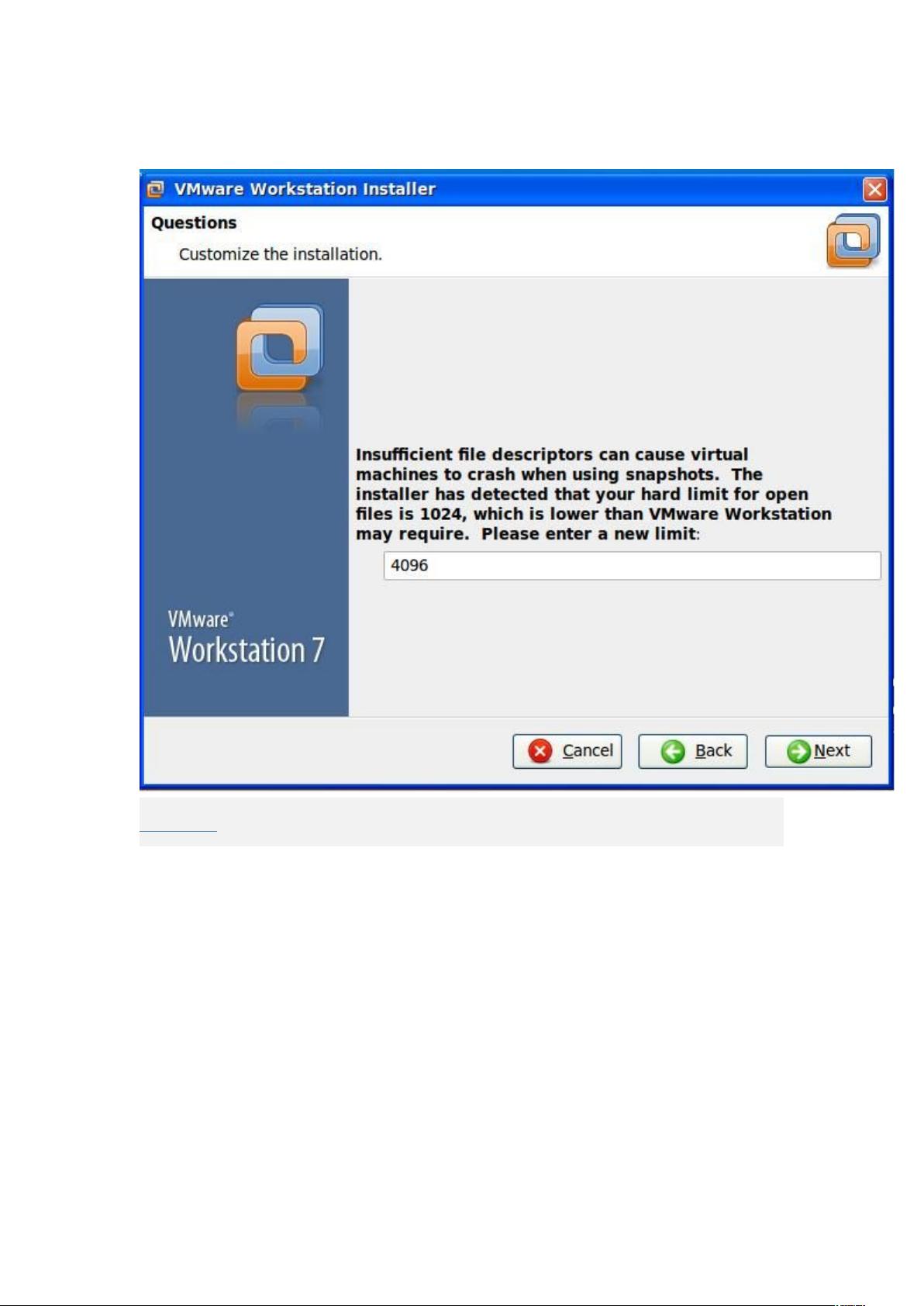VMware Workstation for Linux:安装与Team功能详解
需积分: 12 97 浏览量
更新于2024-07-27
收藏 1.23MB DOCX 举报
"本文档主要介绍了如何在Linux环境下安装VMware Tools以及VMware Team的虚拟网络功能,包括VMware Workstation的版本历史中Team功能的演变,特别是关于虚拟交换机的限速和丢包率设置。"
在VMware Workstation环境中,VMware Tools是一个至关重要的组件,它提供了优化虚拟机性能和增强虚拟机与主机之间交互的功能。在描述的安装过程中,用户可以直接在VMware菜单中选择“安装VMware Tools”,这会自动挂载一个包含所需安装文件的ISO镜像到虚拟机的/mnt/cdrom目录。用户可以进入该目录找到并解压iso文件,然后通过终端以管理员权限运行安装脚本,按照提示进行安装。安装完成后,虚拟机和主机之间的文件共享、屏幕分辨率调整、硬件驱动优化等功能将得到提升。
VMware Team功能是在VMware Workstation 5.0版本中引入的,它允许用户将多个虚拟机分组到一个团队中,这些虚拟机可以同时启动,增强了管理效率。在早期版本中,Team功能主要提供了一种方式来组织和控制虚拟机的启动顺序,以及虚拟交换机的使用。
随着时间的推移,VMware Workstation 7引入了更先进的网络控制功能。在这个版本的Team中,用户可以对虚拟交换机进行限速和设定丢包率,从而模拟更真实的网络环境。例如,如果多个虚拟机连接到同一个虚拟交换机(如LAN1或LAN2),用户可以设置网络带宽限制,使得这些虚拟机之间的通信受到特定的网络条件约束,这对于网络性能测试、应用压力测试或故障恢复场景非常有用。如图2所示,这种设置可以导致网络测试中出现丢包现象,并且网络速度变得不稳定,从而更好地模拟现实世界中的网络状况。
在使用VMware Workstation进行虚拟机管理时,了解并熟练掌握VMware Tools的安装和Team功能的应用,不仅可以提高工作效率,还能为各种网络和系统测试提供更为精确的环境模拟。在进行网络测试时,正确配置Team的网络参数有助于评估应用程序在网络异常情况下的表现,为软件开发和IT运维提供重要参考。
201 浏览量
604 浏览量
点击了解资源详情
1207 浏览量
2022-01-11 上传
2024-06-04 上传
200 浏览量
130 浏览量